Weitere Informationen zum Microsoft-Feedback für Ihre Organisation
Benutzerfeedback ist ein wichtiges Signal für Microsoft, um die Benutzererfahrungen mit Microsoft-Produkten zu verstehen. Microsoft schätzt die Meinungen seiner Benutzer. Benutzerfeedback geht direkt an unsere Techniker und hilft uns dabei, die Zukunft der Microsoft-Produkte und -Dienste für alle unsere Benutzer zu gestalten. In diesem Artikel finden Sie Informationen dazu, welche Arten von Feedback es gibt, wie wir es sammeln, was wir sammeln und wie wir mit den Daten umgehen.
Als Administrator können Sie das Feedbacksignal für Ihre Organisation verwalten. Wir führen einen neuen Satz von Richtlinieneinstellungen ein, mit denen Sie das Sammeln von Benutzerfeedback in den Microsoft 365-Anwendungen für Ihre Organisation verwalten können. Mithilfe dieser Richtlinieneinstellungen können Sie Microsoft Entra Gruppen ausrichten und die Feedbacksammlung für Ihre organization konfigurieren. Benutzerfeedback geht direkt an unsere Techniker und hilft uns dabei, die Zukunft der Microsoft-Produkte und -Dienste für alle unsere Benutzer zu gestalten. Weitere Informationen zu diesen Richtlinieneinstellungen, zu den Anwendungen, für die sie gelten, sowie bewährte Methoden finden Sie unter Verwalten von Microsoft-Feedback für Ihre Organisation.
Feedbacktypen
Produktfeedback
Wenn Ihre Benutzer eine der Apps von Microsoft verwenden und Feedback geben möchten, gibt es verschiedene Möglichkeiten, dies innerhalb der jeweils verwendeten Apps zu tun. Benutzer können diese verschiedenen Möglichkeiten nutzen, um Feedback zu Produkten und Features mit uns zu teilen. Eine der gängigsten Möglichkeiten, Feedback über Microsoft-Apps zu teilen, ist über das Menü „Hilfe. In den meisten Microsoft-Apps können Sie Hilfe>Feedback auswählen, wodurch eine Feedbackseite gestartet wird, auf der Benutzer Feedback an Microsoft senden können.
Beispiele für produktinternes Feedback
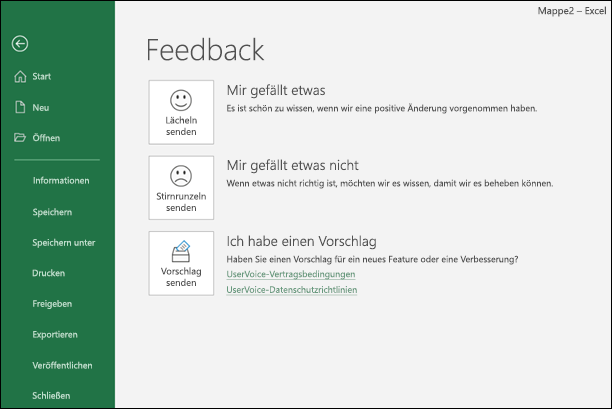

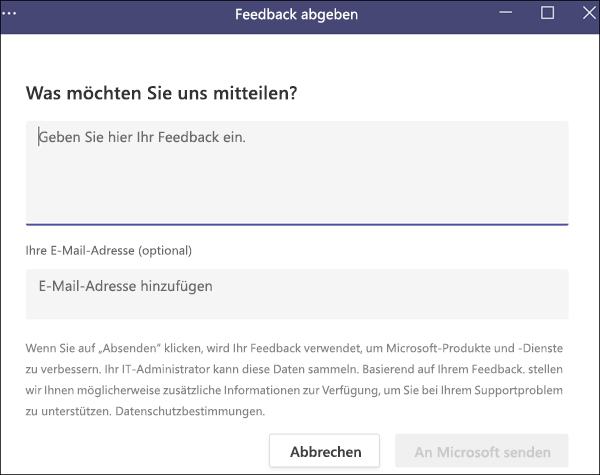
Produktinterne Umfragen
Benutzer können ihre Erfahrung bewerten und zusätzliche Informationen über ihre Erfahrung über vom System initiierte Umfrageaufforderungen bereitstellen. Diese Aufforderungen werden von Zeit zu Zeit innerhalb der Microsoft 365-Produkte angezeigt. Wenn Benutzer dazu aufgefordert werden, können sie wählen, ob sie Feedback geben möchten. Die Umfrageaufforderungen werden in der Regel unten rechts in der App angezeigt. Wenn der Benutzer sich entscheidet, Feedback zu geben, wenn er die Aufforderung verwirft oder wenn die Aufforderung von selbst verschwindet, wird die Umfrage für diesen Benutzer einige Zeit nicht mehr angezeigt. Microsoft nutzt auch einen Governanceprozess, um die Anzahl dieser vom System initiierten Umfragen zu begrenzen. Die Absicht der Governance besteht darin, sicherzustellen, dass Benutzer nicht mit Umfrageaufforderungen überhäuft werden.
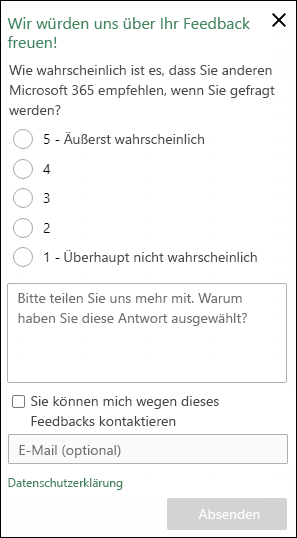
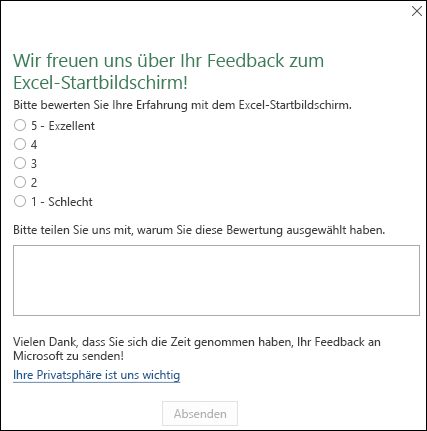
Community-Feedback
Benutzer können das neue Microsoft-Feedbackportal nutzen, um an öffentlichen Communityforen für alle Microsoft 365-Produkte teilzunehmen. Das neue Feedbackportal ermöglicht Es Benutzern, öffentlich übermitteltes Feedback zu durchsuchen und zu bestimmen sowie neues Feedback der öffentlichen Community für jedes der unterstützten Produkte zu übermitteln. Die bekanntesten Feedbackelemente sind auch im neuen Portal verfügbar. Dieses Portal ist auch ein neuer Bereich für Antworten, wo Benutzer offizielle Microsoft-Antworten nachverfolgen und sich mit Microsoft über gesendetes Feedback austauschen können.
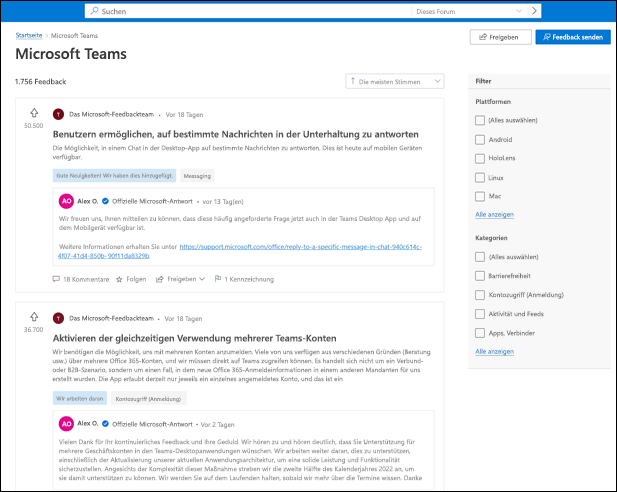
Welche Art Feedback ist am besten?
Detailliertes und verwertbares Feedback ist entscheidend für Änderungen und Verbesserungen an Microsoft-Produkten. Wenn Ihre Benutzer Probleme haben oder Vorschläge, wie wir uns verbessern können, würden wir es gerne hören. Im Folgenden sind einige Tipps und Beispiele für umsetzbares Feedback, das an Microsoft gesendet wird, aufgeführt.
- Prägnanter und beschreibender Titel Beschreibende und detaillierte Titel helfen uns, das gemeldete Problem zu verstehen. Beispiel: Die Excel-Liste Zuletzt verwendete Dateien enthält keine kürzlich hinzugefügten OneDrive-Dateien.
- Fokus auf jeweils ein Problem Geben Sie immer nur Feedback zu einem einzelnen Problem oder einer einzelnen Empfehlung. Dadurch wird sichergestellt, dass bei jeder Übermittlung die richtigen Protokolle und Daten empfangen und zur Nachverfolgung zugewiesen werden können. Wenn Sie mehr als ein Problem haben, senden Sie für jedes Problem eine eigene Feedbackanfrage. Dies hilft uns, die Menge an Feedback zu ermitteln, das wir zu einem bestimmten Problem erhalten.
- Schreiben Sie Details in das Feld „Beschreibung“ Informationen zu Ihrem Gerät, Betriebssystem und Apps werden automatisch in jedes gemeldete Feedback aufgenommen. Fügen Sie alle zusätzlichen Informationen zu einem Problem hinzu, das Sie für wichtig halten. Beschreiben Sie beispielsweise detailliert die Schritte zum Reproduzieren des Problems.
Wie verwendet Microsoft das Feedback?
Microsoft verwendet Feedback, um Microsoft-Produkte zu verbessern. Wir erhalten Benutzerfeedback in Form von Fragen, Problemen, Komplimenten und Vorschlägen. Wir stellen sicher, dass dieses Feedback zu den entsprechenden Teams gelangt, die das Feedback verwenden, um Microsoft-Produkte zu identifizieren, zu priorisieren und Verbesserungen vorzunehmen. Feedback ist wichtig für unsere Produktteams, um die Erfahrungen unserer Benutzer zu verstehen, und es beeinflusst direkt die Priorität von Korrekturen und Verbesserungen.
Was sammeln wir?
Wenn ein Benutzer Feedback übermittelt, werden App-Informationen in der Regel zusammen mit App-Bewertungen und Feedbackbeschreibungen gesammelt. Dies sind die am häufigsten gesammelten oder berechneten Elemente:
- Kommentare Benutzer übermittelt Kommentare in der Originalsprache.
- App Microsoft-Produkt, von dem wir das Feedback erhalten haben.
- Datum der Übermittlung Datum und Uhrzeit, wann wir das Feedback erhalten haben.
- Benutzer-ID Microsoft Entra ID oder E-Mail-Adresse des authentifizierten Benutzers, der das Feedback sendet. Anonymes Feedback ist zulässig, wird aber in dieser Ansicht nicht angezeigt.
- Benutzer-E-Mail Wenn der Benutzer mit der Angabe seiner E-Mail-Adresse zur Nachverfolgung einverstanden ist.
- Sprache oder Kommentarsprache Originalsprache, in der der Kommentar übermittelt wurde.
- Feedbacktyp Umfragefeedback oder In-App-Feedback.
- Fragen der Umfrage Fragen, die wir dem Benutzer während der Umfrage gestellt haben.
- Antworten der Umfrage Benutzerantworten auf Fragen der Umfrage.
- Kanal Kanal des Microsoft-Produkts, mit dem das Feedback zusammenhängt.
- App-Build Buildnummer des bei der Übermittlung erfassten Microsoft-Produkts.
- App-Sprache Sprache des bei der Übermittlung erfassten Microsoft-Produkts.
- Anhängsel Wurden Anlagen (d. b. Screenshots, Dateien) im Rahmen des Feedbacks gesammelt? (Ja/Nein).
- TenantId Bei Feedback, das von einem Microsoft Entra-Konto übermittelt wird, die zugeordnete Mandanten-ID.
- App-Modul Informationen zu App-Modulen, die ggf. zu einem kürzlichen Absturz geführt haben.
- Optionale Diagnosedaten Wenn Sie dem Senden von Diagnosedaten zugestimmt haben, werden diese Daten in das Feedback aufgenommen. Weitere Informationen.
Wenn Sie die entsprechenden Richtlinien aktiviert haben, können wir Benutzern möglicherweise erlauben, Screenshots, Anlagen, Inhaltsbeispiele und Protokolle zu übermitteln, um uns beim Debuggen und Beheben von Problemen zu unterstützen, die bei Benutzern auftreten können. Microsoft verwendet diese Daten, um Probleme zu debuggen und zu beheben, die ohne diese zusätzlichen Informationen möglicherweise schwierig oder unmöglich zu lösen sind. Benutzer wählen aus, ob diese Inhalte und Daten an Microsoft übermittelt werden.
- Screenshots: Aufnahmen des Benutzerbildschirms zum Zeitpunkt der Übermittlung von Feedback. Beispiel: der Bildschirm einschließlich des Dialogfelds, über das der Benutzer das Feedback übermittelt.
- Anlagen: Dateien, die der Benutzer an sein Feedback anfügen kann. Beispiel: die Datei, an der gearbeitet wurde, als ein Problem aufgetreten ist.
- Inhaltsbeispiele: Teile von Inhalten aus dem Dokument des Kunden oder Interaktionen mit Microsoft-Diensten. Beispiel: das Prompt, das der Benutzer an einen KI-Dienst gesendet hat, und die Antwort, die der Benutzer von diesem KI-Dienst erhalten hat.
- Protokolldateien: zusätzliche Protokolldateien, die nicht in Diagnoseprotokolldateien für Office enthalten sind und die den Namen des Benutzers oder den Inhalt der Dateien des Benutzers enthalten können. Beispiele: Protokolle, die das Element der Kundendatei enthalten, das das Speichern der Datei verhindert.
Hinweis
- Informationen dazu, welche Feedbackdaten zu Microsoft Copilot mit Microsoft 365 Apps gesammelt werden, finden Sie unter Bereitstellen von Feedback zu Microsoft Copilot mit Microsoft 365 Apps.
- Informationen zu Protokolldateien für Microsoft Teams finden Sie unter Konfigurieren von Protokolldateien für die Überwachung und Problembehandlung in Teams.
Wie kann ich das Feedback meines Benutzers anzeigen?
Um die gesetzlichen Verpflichtungen von Microsoft gegenüber Kunden zu erfüllen, haben wir eine Benutzeroberfläche im Microsoft 365 Admin Center hinzugefügt, mit der Administratoren die Feedbackdaten für ihre Organisationen anzeigen, löschen und exportieren können. Im Rahmen ihrer Verantwortung als Datenverantwortliche sind die Kunden Eigentümer aller Benutzerfeedbackdaten. Diese Funktion unterstützt Administratoren dabei, direkte Transparenz über die Erfahrungen ihrer Benutzer mit Microsoft 365-Produkten zu schaffen und ermöglicht die Bereitstellung von Benutzerfeedbackdaten im Rahmen eines Antrags einer betroffenen Person. Die Rolle "Complianceadministrator" (und die Rolle "Globaler Administrator") hat die Möglichkeit, Benutzerfeedback anzuzeigen, zu exportieren und zu löschen. Alle anderen Administratoren und Leser können Feedbackdaten anzeigen und exportieren, aber keine compliancebezogenen Aufgaben ausführen oder Informationen darüber anzeigen, wer das Feedback gepostet hat (z. B. Benutzername, E-Mail-Adresse oder Gerätename). Um auf die Feedbackdaten Ihrer Organisation zuzugreifen, melden Sie sich beim Microsoft 365 Admin Center an, und passen Sie die Navigation so an, dass der Knoten „Integrität“ angezeigt wird. Greifen Sie auf diese Erfahrung zu, indem Sie Produktfeedback unter dem Knoten „Integrität“ auswählen.
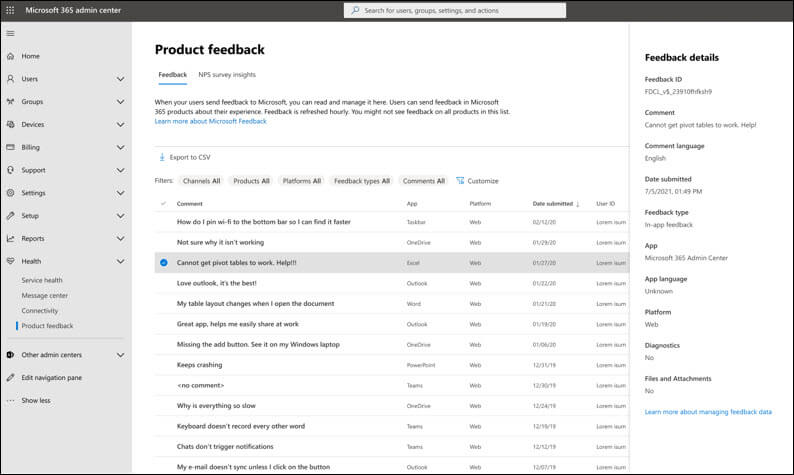
Datenhandhabung und Datenschutz
Wir sind uns bewusst, dass Sie uns mit der Nutzung unserer Clouddienste eines Ihrer wertvollsten Güter anvertrauen: Ihre Daten. Wir stellen sicher, dass das Feedback, das wir erhalten, gemäß Microsoft-Governanceregeln gespeichert und verarbeitet wird und dass nur für genehmigte Zwecke darauf zugegriffen werden kann. Wir verwenden Ihre E-Mails, Chats, Dateien oder andere persönliche Inhalte nicht, um Sie gezielt mit Werbung anzusprechen. Wenn wir Daten sammeln, verwenden wir sie, um Ihre Erfahrungen zu verbessern.
Um mehr darüber zu erfahren, wie wir den Datenschutz und die Vertraulichkeit Ihrer Daten schützen und sicherstellen, dass sie nur in einer Weise verwendet werden, die Ihren Erwartungen entspricht, lesen Sie unsere Datenschutzgrundsätze im Microsoft Trust Center.